カートのご利用方法(カートの流れ)
カートは以下の順序で進んでいきます。
カートの使い方、流れを詳しく知りたい方はお読み下さい。
ここでは細かく説明していますが、カートの指示に従って情報を入力いただければ、簡単に購入手続きいただけます。
※カート情報入力中は全てSSLにて暗号化されています。
カート(購入商品の確認)
↓
お客様情報の入力
↓
配送設定の入力
↓
お支払い方法の設定
お支払方法を選択します。
【クレジットカード決済】 を選択された方は「次へ進む」ボタンを押すとカード情報の入力画面に移動します。
↓
確認
『この内容でよろしければ「注文する」ボタンを押してください。』と確認画面が出ます。
※「注文する」ボタンを押すまでは購入完了となりません。
↓
完了(【代金引換】 【NP後払い】 【クレジットカード決済】 を選択された方はここで終了です。)
↓
各決済画面(イプシロン決済画面)
(【ペイジー決済】【ネット銀行振込み】を選択された方は、
完了後にでてくる決済画面からそれぞれ決済で選択された方法に進んでください。)
決済方法に進み、情報を入力した段階で全て終了となります。
※カート情報入力中は全てSSLにて暗号化されています。
※カート情報入力中にブラウザ(IE、FIREFOX、SAFARI、OPERA etc)の戻る、進むボタンは使用しないで下さい。
入力された情報が消えてしまいます。
※間違って押してしまった場合は、カートに入れた商品情報は残っておりますので、
ショップ画面に戻り最初から入力し直してください。
![]()
![]()
■カート
![]() KONCENTショップにて「カートに入れる」ボタンをクリックした商品がカートに入ります。
KONCENTショップにて「カートに入れる」ボタンをクリックした商品がカートに入ります。
カートに入れた商品情報が掲載されます。
■引き続き買い物を続ける場合は「買い物を続ける」ボタンを押して下さい。
■カート内の商品削除
カート内のいらない商品を削除する場合は、数量横の「削除」ボタンを押して下さい。
削除ボタンを押した商品は削除されます。
カートの中身を全て空にするには「カートを空にする」ボタンを押して下さい。
■商品数量の変更
商品の数量(購入数)は通常1個ですが、変更する場合は数量欄の枠に個数を入れて、「変更」ボタンを押してください。
商品合計金額が再計算されます。

ご注文商品、数量をご確認の上、
「このサイトでお支払い」もしくは「Amazonアカウントでお支払い」を選択してください。
Amazonアカウントをお持ちの方は、住所やカード情報を入力する手間を省き、簡単にご注文が完了いたします。
■お客様情報の入力に進む
カート内に入っている商品、数量等ご確認の上、問題なければ、以下のボタンを押してください。
![]()
■初めてご利用される方
上記の部分は「当店の会員の方はこちらからログイン」下のお客様情報入力にお進みください。
フォームにお客様の情報をご入力ください。
■KONCENTショップにてユーザー登録されている方
以前に当ショップをご利用いただき、ユーザー登録を済まされている方は、
メールアドレス、パスワードを入力下さい。ログインするとお客様情報が自動的に下記のフォームに反映されます。
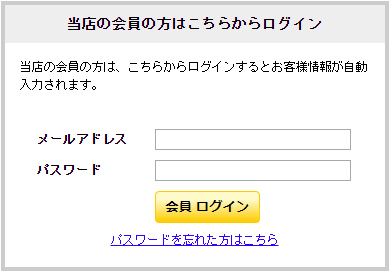
お客様情報の入力フォーム
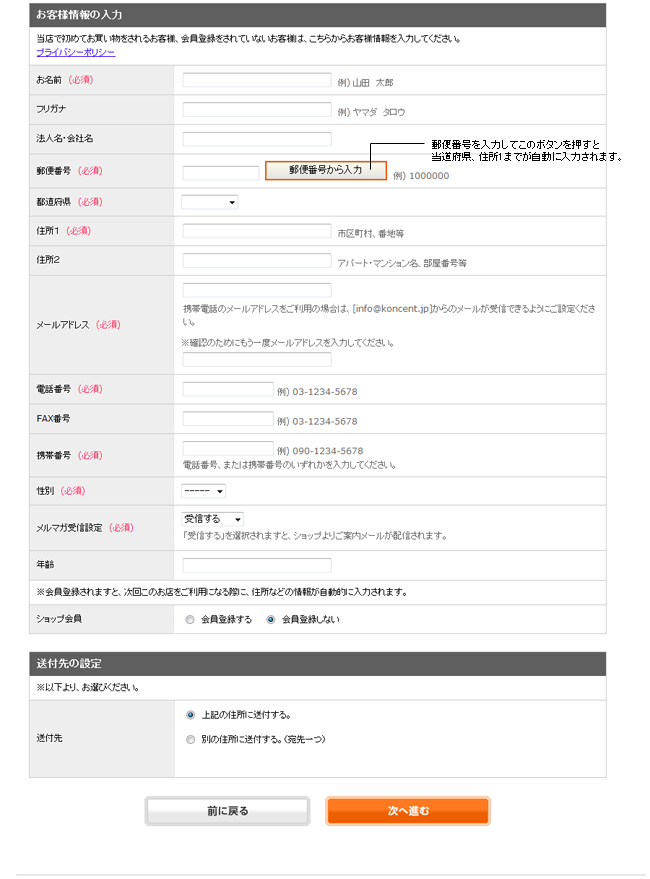
■郵便番号から入力
郵便番号を入力後、「郵便番号から入力」ボタンを押すと、都道府県、住所(市区町)が自動に入力されます。
その後に必要な住所を追加して入力下さい。
郵便番号に「-」は入りません。
000-1122×
0001122○
■メルマガ受信設定
KONCENTショップでは、新商品、イベント、商品詳細情報など、メールマガジンを月1~2回ほど発行しています。
メルマガ解約はいつでも簡単にできますので、興味のある方は是非、ご利用ください。
■ショップ会員
次回も引き続き当ショップをご利用いただく際に、会員登録しておきますと、お客様情報の入力が自動で行えます。
また当ショップ独自のポイントも溜まります。
■配送先の設定
上記でご入力いただいた、住所以外に配送する場合は、「 」をチェックしてください。
入力いただいた情報をご確認の上、問題なければ、「次へ進む」ボタンを押して下さい。
![]()
■送付先の情報入力
お客様の情報入力で入力された情報が入力されています。 送付先が同じ場合はそのままで結構です。
送付先を変更される場合は、入力されている情報を変更してください。
お届け希望時間帯がある場合は時間帯をプルダウンメニューよりお選び下さい。
その他指定などある場合は備考欄にご入力下さい。
KONCENTショップではヤマト運輸のみの配送となりますので、そのまま「次へ進む」ボタンを押してください。
![]()
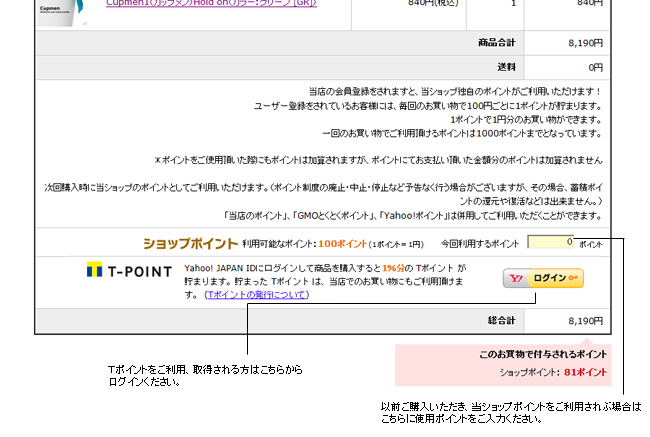
■ポイントのご利用
以前ご購入いただき、会員登録されたお客様はこちらでポイントがご使用いただけます。
「ショップポイント」の利用可能なポイント内から、今回利用するポイントを入力ください。
当ショップは1ポイント=1円分としてご利用いだたけます。
■T- YAHOO!ポイントのご利用
Tポイントをご利用いただく場合は、「Y!ログイン」よりログインください。
当ショップはTポイントのご使用、取得が可能です。(購入時1%分のポイントが貯まります。)
詳しくはYahoo!ポイントの発行についてをご覧ください。
また、当ショップは
ショップポイント(当ショップポイント)、Tポイント、GMOとくとくポイントの併用利用が可能となっております。
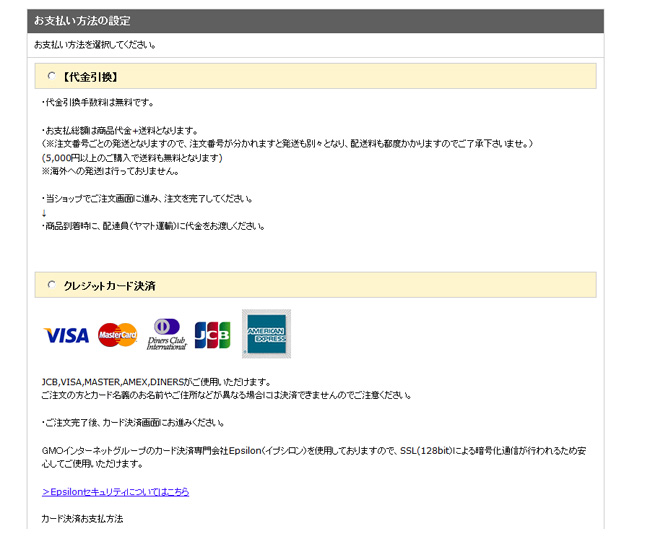
■お支払い方法の設定
お支払い方法をチェックボタンで選択してください。
【クレジットカード決済】…VISA,MASTER,AMEX,DINERSがご使用いただけます。
【NP後払い】…商品到着後、主要コンビニ14社「全国約40,000店舗」・郵便局・銀行でお支払いいただけます
【Amazonペイメント】…Amazonアカウントに登録された配送先とクレジットカード情報を利し、お買い物できます。配送先やクレジットカード情報の入力は必要ありません
【楽天ペイ】…お持ちの楽天IDをご利用頂いてご決済いただけます。
【Yahoo!ウォレット】…Yahoo!ウォレットのサービスを利用したクレジットカードでのお支払いが可能です。
【スマートフォンキャリア決済】…docomo/au/SoftBankのスマートフォン、商品の購入代金を携帯電話料金とまとめてお支払いいただけます。
【ペイジー決済(先払い)】…ネットバンク/銀行ATMなどでお支払いただけます。
【代金引換】…代金引換手数料は無料です。
【全額ポイント利用】…全額をポイントでお支払いの時に選択してください。
の中から選択いただけます。
チェックボタンで選択し、「次へ進む」ボタンを押してください。
![]()
【クレジットカード決済】
を選択いただいた場合のみクレジット入力情報フォームになります。
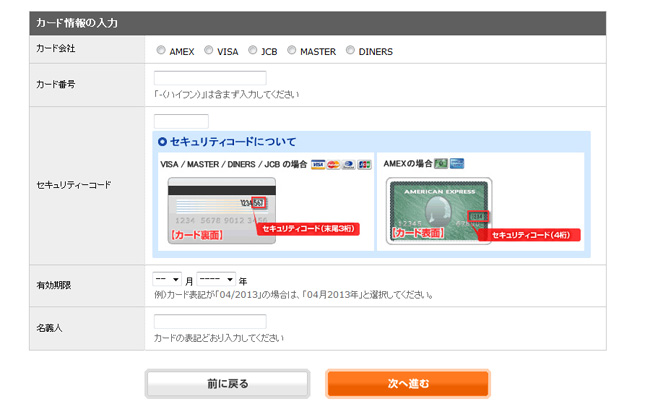
クレジット情報をご入力ください。
※インターネット大手GMOの決済システム、Epsilonを使用していますので、
強固なセキュリティでデータ送信SSLしております。
※カード詐欺防止のためセキュリティーコードを採用しております。
※当ショップは分割払いには対応しておりません。
入力が終わりましたら、「次へ進む」ボタンを押してください。
確認画面に移行します。
【代金引換】 【NP後払い】 【ペイジー決済(先払い)】 【全額ポイント利用】
を選択いただきましたお客様、は 確認画面にて ご入力いただいた情報の確認画面です。

■カート内容変更
■お客様情報変更
■お届け先変更
■お支払い方法
ができますので、修正する場合は各ボタンを押して変更してください。
内容ご確認の上、問題なければ、「注文する」ボタンを押してください。
(注文するボタンを押すまでは、商品購入は確定しません。)
![]()
■完了画面
この画面が表示されますと、注文確認のメールがKONCETNTショップより、お客様の入力いただいたメールアドレスに送信されます。
【クレジットカード決済】 【代金引換】 【NP後払い】 【全額ポイント利用】 を決済選択された方はここで終了です。
商品到着まで楽しみにお待ちください。
【Yahoo!ウォレット決済】【ペイジー決済】【スマートフォンキャリア決済】【楽天ペイ決済】
を選択された方は「注文する」ボタンを押した後に、引き続き、画面中央にある各決済手続きボタンを押して下さい。
![]()
※ここで画面を閉じてしまうと決済できなくなりますのでご注意下さい。
※万が一閉じてしまった場合はコンセントショップまでご連絡下さい。
決済URLを手動にて送信いたします。(営業時間外はこの操作は行えません。)
別ウィンドウにて各決済画面が表示されます。
各決済イメージ▼
■Yahoo!ウォレット決済
https://www.epsilon.jp/service/yahoowallet_pay.html
■スマートフォンキャリア決済



■ペイジー決済
□ATMお支払い
http://www.epsilon.jp/service/netbank_payeasy01.html
□ネットバンキング
http://www.epsilon.jp/service/netbank_payeasy02.html
各決済画面の情報の入力が終わるとすべて完了です。
Copyright KONCENT. All Rights Reserved.